コンピューターモニターコネクターのピン配列。 VGAコネクタ:目的、説明、ピン配置
YUV(Y / PbCb / PrCr)、VGA HD15、DVI、HDMI、s-Video、SCART(Peritel、Euroconnector)信号用のケーブル配線。
連絡先 VGAコネクタ、DVI、HDMI、YC、SCART
VGAHD15コネクタピン
続き |
信号 |
説明 |
| 1 | 赤 | チャネルR(赤)(75オーム、0.7 V) |
| 2 | 緑 | チャネルG(緑)(75オーム、0.7 V) |
| 3 | 青い | チャネルB(青)(75オーム、0.7 V) |
| 4 | ID2 | IDビット2 |
| 5 | GND | 地球 |
| 6 | RGND | Rチャンネルグラウンド |
| 7 | GGND | チャネルGグラウンド |
| 8 | BGND | チャネルBグラウンド |
| 9 | 鍵 | 連絡なし(キー) |
| 10 | SGND | アースシンク |
| 11 | ID0 | IDビット0 |
| 12 | ID1またはSDA | 識別ビット1またはDDCデータ |
| 13 | HSYNCまたはCSYNC | ラインまたはコンポジット同期 |
| 14 | VSYNC | フレーム同期 |
| 15 | ID3またはSCL | 識別ビット3またはDDCサイクル |
はんだ除去ケーブルKramerBC5x5S(5同軸)
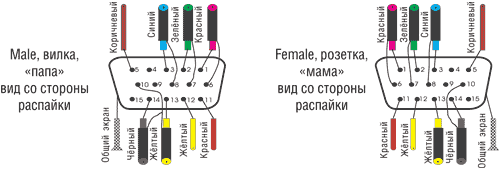
はんだ除去ケーブルKramerBC3x2T7S(3同軸、プレゼンテーション)
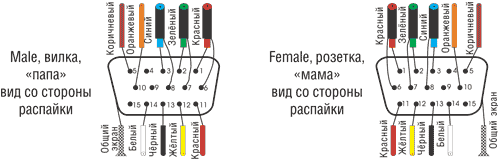
VGA HD15コネクタからのYUV(Y / PbCb / PrCr)信号配線(Kramer VP-41 4(xl)、VP-419xl、VP-420、VP-421、VP-724xl、VP-728、VP-729、VP用) -730、VP-731、VP-725xl、VP-727、VP-747)
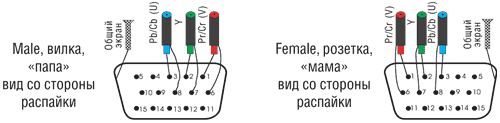
DVI-I/DVI-Dコネクタピン
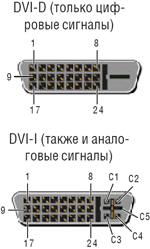
続き |
信号 |
信号(ロシア語) |
| 1 | T.M.D.Sデータ2- | T.M.D.Sデータ2- |
| 2 | T.M.D.Sデータ2+ | データT.M.D.S2+ |
| 3 | T.M.D.Sデータ2/4シールド | T.M.D.S2および4データの画面 |
| 4 | T.M.D.Sデータ4- | T.M.D.Sデータ4- |
| 5 | T.M.D.Sデータ4+ | T.M.D.Sデータ4+ |
| 6 | DDCクロック | DDCクロック |
| 7 | DDCデータ | DDCデータ |
| 8 | ANALOGVERT。 SYNC | アナログフレーム同期。 |
| 9 | T.M.D.Sデータ1- | T.M.D.Sデータ1- |
| 10 | T.M.D.Sデータ1+ | データT.M.D.S1+ |
| 11 | T.M.D.Sデータ1/3シールド | T.M.D.S1および3データの画面 |
| 12 | T.M.D.Sデータ3- | T.M.D.Sデータ3- |
| 13 | T.M.D.Sデータ3+ | T.M.D.Sデータ3+ |
| 14 | +5V電源 | 電源+5V |
| 15 | GND | 地球 |
| 16 | ホットプラグ検出 | ホットプラグセンサー |
| 17 | T.M.D.Sデータ0- | T.M.D.Sデータ0- |
| 18 | T.M.D.Sデータ0+ | データT.M.D.S0+ |
| 19 | T.M.D.Sデータ0/5シールド | T.M.D.S0および5データの画面 |
| 20 | T.M.D.Sデータ5- | T.M.D.Sデータ5- |
| 21 | T.M.D.Sデータ5+ | T.M.D.Sデータ5+ |
| 22 | T.M.D.Sクロックシールド | T.M.D.Sビートの画面 |
| 23 | T.M.D.S CLOCK + | T.M.D.S+ビート |
| 24 | T.M.D.SCLOCK- | T.M.D.Sビート- |
| C1 | アナログレッド | アナログチャンネル R |
| C2 | アナロググリーン | アナログチャンネルG |
| C3 | アナログブルー | アナログチャンネルB |
| C4 | ANALOG HORZ SYNC | アナログ回線同期。 |
| C5 | アナロググラウンド | アナロググラウンド |
HDMIコネクタピン(シングルリンク、タイプA、バージョン1.4まで)
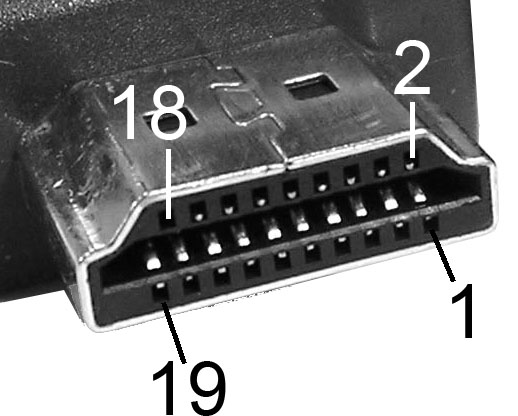
続き |
信号 |
信号(ロシア語) |
| 1 | T.M.D.Sデータ2+ | データT.M.D.S2+ |
| 2 | T.M.D.Sデータ2シールド | T.M.D.S2データの画面 |
| 3 | T.M.D.Sデータ2- | T.M.D.Sデータ2- |
| 4 | T.M.D.Sデータ1+ | データT.M.D.S1+ |
| 5 | T.M.D.Sデータ1シールド | T.M.D.Sデータの画面1 |
| 6 | T.M.D.Sデータ1- | T.M.D.Sデータ1- |
| 7 | T.M.D.Sデータ0+ | データT.M.D.S0+ |
| 8 | T.M.D.Sデータ0シールド | T.M.D.Sデータの画面0 |
| 9 | T.M.D.Sデータ0- | T.M.D.Sデータ0- |
| 10 | T.M.D.S CLOCK + | T.M.D.S+ビート |
| 11 | T.M.D.Sクロックシールド | T.M.D.Sビートの画面 |
| 12 | T.M.D.SCLOCK- | T.M.D.Sビート- |
| 13 | CEC | コンシューマーエレクトロニクスコントロールネットワーク |
| 14 | 効用 | HEAC(イーサネットおよびオーディオリターンチャネル)に使用されます |
| 15 | DDCクロック | DDCクロック |
| 16 | DDCデータ | DDCデータ |
| 17 | DDC / CEC GND | DDCおよびCECのグラウンド |
| 18 | +5V電源 | 電源+5V |
| 19 | ホットプラグ検出 | ホットプラグセンサー |
Sビデオコネクタピン(YC、S-VHS)
標準の4ピンMiniDINコネクタ
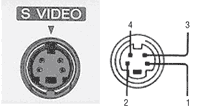
7ピンMiniDINコネクタ(ATIビデオカードなどにあります)
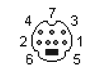
10ピンコネクタ(ATI All-In-Wonderグラフィックカード内)
続き |
信号 |
説明 |
| 1 | C | チャンネルC(カラー) |
| 2 | S/PDIFグラウンド | S/PDIFシグナルグラウンド |
| 3 | SPDIF | SPDIF信号(デジタルオーディオ) |
| 4 | GND | 地球 |
| 5 | GND | 地球 |
| 6 | R | オーディオ、右チャンネル |
| 7 | GND | アースオーディオ |
| 8 | Y | チャンネルY(明るさ+同期) |
| 9 | V | コンポジットビデオ |
| 10 | L | オーディオ、左チャンネル |
10ピンコネクタ(ビデオカードMatrox G450など)
続き |
信号 |
説明 |
| 1 | C(s-video) | チャンネルC(カラー) |
| 2 | GND | 地球 |
| 3 | Y | チャンネルY(明るさ+同期) |
| 4 | RGBスイッチング制御 | 制御信号 |
| 5 | 複合同期 | 複合同期出力 |
| 6 | GND | 地球 |
| 7 | V | コンポジットビデオ |
| 8 | L | オーディオ、左チャンネル |
| 9 | GND | 地球 |
| 10 | R | オーディオ、右チャンネル |
SCARTコネクタピン(Peritel、Euroconnector)
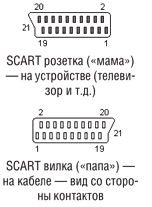
続き |
信号 |
説明 |
レベル |
|
| 1 | AOR | オーディオ出力、右 | 0.5Vrms | |
| 2 | 空気 | 音声入力、右 | 0.5Vrms | >10オーム |
| 3 | AOL | オーディオ出力、左+モノラル | 0.5Vrms | |
| 4 | AGND | オーディオ用グラウンド | ||
| 5 | BGND | RGBブルーのグラウンド | ||
| 6 | AIL | オーディオ入力、左+モノラル | 0.5Vrms | >10オーム |
| 7 | B | RGBブルー入力 | 0.7 V | 75オーム |
| 8 | SWTCH | 入力、テレビの種類に応じてテレビモードを切り替える-オーディオ/ RGB / 16:9、時々AUXをオンにする(古いテレビ) | 10〜12V | |
| 9 | G GND | アースRGBグリーン | ||
| 10 | CLKOUT | データ2:Clockpulse Out、古いVCRのみ | ||
| 11 | G | RGB緑入力(緑) | 0.7 V | 75オーム |
| 12 | データ | データ1:データ出力 | ||
| 13 | RGND | アースRGBレッド | ||
| 14 | DATAGND | Earth for Data、 リモコン、古いVCRでのみ | ||
| 15 | R | RGB赤入力またはチャンネルC入力 | R:0.7V; C:0.3V | 75オーム |
| 16 | BLNK | ブランキング信号入力、TVモード切り替え(コンポジット/ RGB)、高速信号(新しいTV) | RGB = 1-3V; Comp = 0-0.4V | 75オーム |
| 17 | VGND | コンポジットビデオアース | ||
| 18 | BLNKGND | グラウンドブランキング信号(ピン8または16用) | ||
| 19 | VOUT | コンポジットビデオ出力 | 1 V | 75オーム |
| 20 | VIN | コンポジットビデオ入力またはY(輝度)チャネル | 1 V | 75オーム |
| 21 | シールド | 保護スクリーン/ハウジング |
| 前 |
15ピンVGAコネクタは、コンピュータシステムユニットのグラフィックカードへのアナログモニターのインターフェイス要素として1987年に開発されました。 コネクタの人気は、VGAモードがすべてのグラフィックカードでサポートされているという事実によって保証されています。 現在、VGAは廃止されたと見なされており、新しいグラフィックディスプレイデバイスのデジタルインターフェイスに積極的に置き換えられています。
コネクタ機能
構造的に、VGAコネクタは非対称の2コンポーネント方式に従って作られています。 プラグ接点には保護スカートが装備されており、ソケットに接続したときにソケットに対するプラグの指定された位置を保証します。 接点-ピン、3列に配置され、隣接する列が半ステップ相互に変位します。 コネクタの一部では、列の最初と最後の接点の番号がケースの端に直接示されています。
プラグの形状は接続に便利で、組み立てた状態でのソケットとの接続の信頼性は、2本の非脱落型ネジによって保証されています。
カラー信号は同軸管を介して送信され、同期信号の送信には従来のワイヤが使用されます。
vgaコネクタのピン番号
VGAケーブルのピン配列標準化された連絡先番号とその目的の対応を表に示します。
| 連絡先番号 | 目的 | 指定 |
| 1 | 赤信号 | 赤 |
| 2 | 緑の信号 | 緑 |
| 3 | 青い信号 | 青い |
| 4 | 関与しない | — |
| 5 | 地球 | GND |
| 6 | 赤チャンネルグラウンド | REDRTN |
| 7 | グリーンチャンネルグラウンド | グリーンRTN |
| 8 | ブルーチャンネルグラウンド | ブルーRTN |
| 9 | + 5B | VDC |
| 10 | 地球 | GND |
| 11 | モニターIDの下位(ゼロ)ビット | ID0 |
| 12 | 1ビットモニターID | ID1 |
| 13 | 水平同期パルス | HSync |
| 14 | フレーム同期パルス | vsync |
| 15 | モニターIDの上位ビット | ID2 |
独自のVGAケーブルを作成する
原材料があれば、VGAケーブルを作成して損傷したコネクタを交換することは問題ありません。
一部のメーカーは、ワイヤーレイアウトの点で標準に準拠することを拒否しています。 したがって、VGAケーブルの製造を開始する前に、技術文書に従ってこの瞬間を確認する必要があります。
ピン配置VGAコネクタ図に示すスキームに従って実行され、コネクタの計器部分の接点の番号付けは、右から左、上から下に行われます。 接点ははんだ付けに非常に便利です。はんだ付け後、接続ポイントはカンブリックまたは熱収縮チューブで絶縁する必要があります。
適切なコネクタに適切なプラグを選択します。 メーカーが提供しているケーブルの種類 「HDMI、DVI、VGA、DisplayPort」モニターの接続に最適なインターフェース。
以前は、モニターをコンピューターに接続するために、アナログインターフェイスのみが使用されていました。 VGA。 最近のデバイスにはコネクタがあります 「HDMI、DVI、VGA、DisplayPort」。各インターフェースの長所と短所を見てみましょう。
フラットパネルモニターの新技術の開発により、コネクタ機能が不十分になりました VGA。 最高の画質を実現するには、次のようなデジタル規格を使用する必要があります。 DVI。 ホームエンターテインメントデバイスメーカーは、標準を作成しました HDMI、アナログスキャンコネクタのデジタルサクセサになりました。 やや後に、VESA(Video Electronics Standards Association)が開発されました ディスプレイポート.
モニターを接続するための主なインターフェース。
■ VGA。 現在も使用されている最初の接続規格は、1987年に当時の大手コンピュータメーカーであるIBMによってPS/2シリーズPC用に開発されました。 VGAは省略されたビデオグラフィックスアレイ(ピクセルアレイ)であり、かつてこれはPS / 2コンピュータのビデオカードの名前であり、その解像度は640x480 pixでした(技術文献でよく見られる「VGA解像度」の組み合わせは正確に意味しますこの値)。
解像度を上げたアナログデータ伝送システムは、画質を悪化させるだけです。 したがって、最近のコンピューターでは、デジタルインターフェイスが標準です。

. ■ DVI。この略語oz-naHaeTDigitalVisualInterfaceは、デジタルビデオインターフェイスです。 ビデオ信号をに送信します デジタル形式高い画質を維持しながら。
DVIには下位互換性があります。ほとんどすべてのコンピューターには、デジタルビデオとVGAの両方を伝送できるDVI-Iコネクタが装備されています。
安価なビデオカードには、シングルリンク変更(シングルチャネルソリューション)のDVI出力が装備されています。 この場合の最大解像度は1920x1080pixです。 (フルHD)。 より高価なモデルのビデオカードには、2チャネルのDVI(デュアルリンク)インターフェイスがあります。 最大2560x1600pixの解像度のモニターに接続できます。
DVIコネクタは、Appleがラップトップ用のMiniDVIインターフェイスを設計するのに十分な大きさです。 アダプターを使用すると、デバイスをMini DVIに接続したり、DVIコネクターを備えたモニターに接続したりできます。
接続インターフェース
■HDMI。 HDMIの略語は、High Definition Multimedia Interface、つまり高解像度マルチメディアインターフェイスの略です。 フラットパネルTVやBlu-rayプレーヤーなどの最新のホームエンターテインメントデバイスでは、HDMIが標準の接続インターフェイスです。
DVIと同様に、信号はデジタルで送信されます。つまり、元の品質が維持されます。 HDMIとともに、HDCP(High Bandwidth Digital Content Protection)保護技術が開発されました。これにより、ビデオ素材などの正確なコピーの作成が防止されます。
最初のHDMI対応デバイスは2003年後半に登場しました。 それ以来、規格はいくつかの変更を経ており、特に、新しいオーディオおよびビデオ形式のサポートが追加されています(上記の表を参照)。
機器のミニチュアモデルには、インターフェースがあります ミニHDMI; 多くのデバイスには、適切なHDMI /MiniHMDIケーブルが含まれています。

■DisplayPort(DP)。 新しいタイプビデオカードをディスプレイデバイスに接続するためのデジタルインターフェイスは、DVIに代わるものです。 標準1.2の現在のバージョンでは、複数のモニターを1つのチェーンに直列に接続したときに複数のモニターを接続できます。 ただし、現時点では、DPポートを備えたデバイスはそれほど多くありません。 HDMIの直接の競合相手として、このインターフェイスには、メーカーの観点から大きな利点があります。ライセンス料が不要です。 HDMIを搭載したデバイスごとに、4USセントを支払う必要があります。 コンピューターまたはラップトップのコネクターに「DP++」と表示されている場合、これは、アダプターを使用してモニターをDVIおよびHDMIインターフェースに接続できることを示しています。
最新のビデオカードの背面に他の目的のコネクタ用の十分なスペースを残すために、DPインターフェイスのより小さなバージョンが開発されました。 たとえば、RadeonHD6800シリーズのグラフィックカードには最大6つのMiniDPポートがあります。

HDMI、DVI、VGA、DisplayPort
これらの規格のうち、最も広く採用されるのはどれですか? ほとんどのデバイスがこのインターフェイスを備えているため、HDMIは成功する可能性が非常に高くなります。 ただし、アジアのメーカーのデッキには新しい切り札があります。公式データによると、ビデオおよびオーディオ用のデジタルインタラクティブインターフェイス(DiiVA)は、13.5 Gb / s(DP:21.6; HDMI:10.21)の帯域幅を提供します。 、両社は、Blu-rayプレーヤーとテレビなどのデバイス間の最大ケーブル長が最大25mになることを約束しています。DiiVAインターフェースがどのように見えるかについてはまだ発表されていません。
USBビデオ転送
2年前、DisplayLinkアダプターを使用してUSB経由でモニターを接続することが可能になりました。 ただし、帯域幅が低い(480 Mbps)ため、USB2.0接続はビデオ伝送には適していません。 もう1つは、最大5 Gb / sのデータ転送速度を提供する最新バージョンのUSB標準(3.0)です。
DisplayLinkアダプターを使用すると、モニターをコンピューターのUSBポートに直接接続できます。


コンピューターとモニターを異なるインターフェースで接続する方法。
アダプターのおかげで、多くの接続オプションがあります(以下の表を参照)。

DVI-I / VGAなどの一般的なアダプタは、かなり手頃な価格です。 いわゆるコンバーター デジタル信号アナログVGAへのDisplayPort出力は、かなり高価です。


ただし、たとえば、HDMIインターフェイスを備えたテレビをDVIコネクタに接続すると、ほとんどの場合、音が出なくなります。


異なるHDMIバージョンのデバイスを混在させることは可能ですか?
この組み合わせでは、対応するインターフェースの以前のバージョンの機能のみが使用可能になります。 たとえば、HDMI1.2のビデオカードがHDMI1.4をサポートする3DTVに接続されている場合、3Dゲームは2Dでのみ表示されます。
アドバイス。 新しいドライバーをインストールすると、GeForceGTX460などのNVIDIAチップに基づく一部のビデオカードにHDMI1.4サポートを追加できます。
どのコネクタが最高の画質を提供しますか?
テストが示しているように、アナログVGAインターフェイスは、特に1024x768 pixを超える解像度で信号を送信する場合に、最低の画質を提供します。 今日、17インチのモニターでさえこの解像度をサポートしています。 対角線が大きく、解像度が1920x1080 pixのモニターの所有者は、DVI、HDMI、またはDPを使用することを強くお勧めします。
モニターをラップトップに接続するにはどうすればよいですか?
ほとんどのラップトップには、外部モニターを接続するためのコネクタが装備されています。 最初にモニターをラップトップに接続します。 その後、WボタンとKPIボタンを使用して、次のモードを切り替えることができます。
■メインモニターとして外部モニターを使用する。 ノートパソコンのディスプレイがオフになり、接続されている外部モニターにのみ画像が表示されます。 映画ファンやゲーマーに最適なオプションです。
クローンモード。 外部モニターとラップトップディスプレイは同じ画像を表示します
■プレゼンテーションやセミナーのための実用的な機能。
■マルチスクリーンモード。 複数のモニターを使用して、Windowsデスクトップのサイズを大きくすることができます。 たとえば、Wordでテキストを入力するときに、目の前に電子メッセージを表示すると非常に便利です。
テレビをパソコンに接続できますか?
最近のコンピューターやラップトップには、Sビデオやコンポジットなどのアナログビデオインターフェイスがありません。 したがって、古いブラウン管テレビを接続することは間違いなく機能しません。 ただし、フラットモデルの大部分はDVIまたはHDMIインターフェイスを備えているため、コンピューターに接続するのは難しくありません。

ネットブックには、原則としてVGA出力しかなく、VGA入力を備えたテレビだけが接続できます。
USB経由でモニターを接続することは可能ですか?
従来のモニターの場合、これはオプションのDisplayLinkアダプターでのみ可能です。 ただし、Samsung SyncMaster 940 UXなど、コンピューターのUSBポートに直接接続するモデルも販売されています。
モニターの最大ケーブル長はどれくらいですか?
ケーブルの機能は、接続のタイプによって異なります。 DVIを使用する場合、接続長は最大10 mですが、HDMIおよびVGAの場合は、5mを超えてはなりません。最大転送速度を実現するには。
ビデオケーブルを購入する際に注意すべき点は何ですか?

近くの電子機器が送信信号の品質に影響を与えないようにするには、十分にシールドされたケーブルのみを購入してください。 低品質のケーブルを使用する場合、他のデバイスが干渉を引き起こし、場合によってはデータ転送速度が低下することさえあります。 その結果、画面に断続的な画像が表示されたり、エイリアシング効果が現れたりします。 金メッキの接点は、高湿度によるプラグの腐食を防ぎます。 さらに、最新のケーブルで使用されている金メッキの接点は、コネクタとプラグの間の抵抗を減らし、伝送品質を向上させます。 しかし、実際からわかるように、金メッキの接点やその他のローブ、安価な中国製のケーブルで、これらすべてにスコアを付けることができます。つまり、モニターとビデオカードが付属しています。 そして彼らは彼らの仕事をとてもうまくやっています。
参考までに:どこかで、音楽愛好家がケーブルをテストするために集まった。 それらは金メッキとプラチナの両方の接点で存在し、レースの場合は1000ドルから、はるかに高価でした。 さて、スコアは音質のために与えられました。 勝者を決めるために、競争は暗闇の中で自然に開催され、メーカーは見えませんでした。 さて、主催者の中には、普通の鉄のバール(地球を叩く)を通して信号を送るというアイデアを思いついた人もいます。 そして、あなたはどう思いますか、彼は賞の1つを取りました。
そして、音楽愛好家は長い間、このクールなケーブルを通してクリスタルクリアなサウンドが何をもたらすのかを説明してきました。 だからあなたの頭をオンにしてください、さもなければ私はみんながケーブルを持っているのを見ました DVIビデオカードとモニターを組み合わせたものよりも高価な価格で。
コンピューターとモニターが機能し、正しく機能するためには、コンピューターのコネクタに適合する適切なコードを選択する必要があります。 この記事では、モニターコネクタについて説明します。
最近、VGAコネクタが君臨したとき、すべてが少し単純でした。 このアナログインターフェースは、あらゆる種類のモニターで使用されていました。 現在、モニターを接続するためのより新しくより高度なコネクタがリリースされています:HDMI、DVI、DisplayPort。
新しいコネクタの出現は、技術開発の加速に貢献しました。 最初のLCDフラットパネルモニターが誕生したとき、VGAコネクタの可能性はもはや十分ではありませんでした。 メーカーは、達成するためにコネクタの構造にさまざまな変更を加え始めました 最高品質モニター画面に表示される画像。 だから登場 DVIコネクタ。 ゲームやエンターテインメント向けのデバイスを製造する企業は、HDMI規格をリリースしました。 しばらくすると、DisplayPortインターフェイスが表示されました。
コンピュータに接続するためのメインモニターコネクタ
VGA(ビデオグラフィックアレイ)–モニターを接続するためのアナログコネクタ。 この規格は、1987年にIBMによってPS/2シリーズコンピュータ専用に開発されました。 このシリーズのシステムでは、同じ名前のビデオカードが見つかりました。 そのようなビデオカードの解像度は高くなく、640x480ピクセルに達しました。 どこかで「VGA解像度」という用語に出会うと、これらの数値が意味していることがすぐにわかります。
このように長い年月のリリースにもかかわらず、この15ピンコネクタは今日でも多くのビデオカードで使用されています。 VGAコネクタの最大解像度は1280×1024ピクセルで、最大リフレッシュレートは75Hzです。
画像 大きいサイズ、アナログインターフェースを介してモニター画面に出力すると、品質が低下します。 そのため、後続のインターフェイスはデジタルデータ送信の方法を使用し始めました。
DVI(デジタルビジュアルインターフェイス)–最初のデジタルビデオインターフェイスになりました。 1999年にリリースされたDVIコネクタは、画面に表示される画像の品質を大幅に向上させました。 このインターフェイスを使用する場合の最大解像度は1920x1080ピクセルですが、デュアルチャネルモードでデータを転送できるより高価なビデオカードを使用する場合、解像度は2560x1600ピクセルに達します。

DVIコネクタは、相互に下位互換性のあるさまざまなシリーズで利用できます。 DVI-Iコネクタは、デジタルデータだけでなく、アナログVGA信号も送信できます。
また、DVIは最もコンパクトなコネクタではないため、Appleはラップトップ用に設計された特別なMiniDVIをリリースしました。
HDMI(高品位マルチメディアインターフェース)-高解像度マルチメディアインターフェイスは2003年に登場しました。 ほとんどの場合、新しいデバイス、液晶ディスプレイ、ホームエンターテインメントデバイスなどに見られます。 HDMIは、DVIと同様に、デジタルデータ転送方式を使用していたため、画面に表示される画像の品質は維持されていました。 ほぼ毎年、HDMI規格の新しいバージョンと改良されたバージョンがリリースされており、互いに異なります。 スループットモニターに表示される最大解像度、写真。

DVIコネクタと同様に、HDMIにはミニHDMIと呼ばれるコネクタの小さいバージョンがあります。 このコネクタも非常に人気があり、ラップトップやその他のデバイスで使用されています。
ディスプレイポート(DP)-これまでの最新のコネクタ。 2006年5月に開発されました。 前のものと同様に、このインターフェースを使用すると、データを転送できます デジタルパッケージ品質を損なうことなく。 このコネクタは、それほど簡単ではありませんが、DVI標準を置き換えることを目的としていました。 このインターフェースの特徴は、直列に接続された複数のモニターを1つのシステムユニットに接続できることです。 ただし、このコネクタを備えたモニターを見つけることは、よりもやや困難になります DVIコネクタおよびHDMI。 ようではない HDMIコネクタ、DisplayPortを介して接続されたデバイスはロイヤリティフリーである必要はありませんが、HDMIデバイスは接続されたデバイスに4セントを支払う必要があります。

DisplayPortコネクタを備えたデバイスを購入すると、「DP ++」という刻印が表示される場合があります。これは、アダプタを使用すると、DVIまたはHDMIインターフェイスを備えたモニターをこれらのコネクタに接続できることを意味します。
技術が進歩するにつれて、DisplayPort標準の新しいバージョンがリリースされました。 HDMIと同様に、最大解像度と帯域幅が異なります。また、デバイスパネルのスペースを節約するために、ラップトップやその他のデバイス専用のコンパクトなMiniDisplayPortコネクタもリリースされました。
HDMIおよびDisplayPortインターフェースを使用すると、ビデオデータだけでなくオーディオもモニターに送信できます。
モニターとコンピューターを異なるコネクターで接続するにはどうすればよいですか?
モニターを購入する前に、モニターをシステムユニットまたは他のデバイスに接続できるかどうかを明確にする必要があります。 デバイスとモニターのコネクタが同じである場合は1つ、コネクタが異なる場合は別のことです。 後でコネクタ以外のコネクタを持つモニターを接続するのに問題がないように システムブロックまたはデバイスの場合、これらのコネクタ用のアダプタがあるかどうかを確認する必要があります。
コンピューターとモニターは、HDMIコネクタのさまざまなバージョンで正しく動作しますか?
このようなデバイスは機能しますが、古いバージョンの機能のみが使用可能になります。 したがって、ビデオカードにHDMI 1.4コネクタがあり、3D再生をサポートしているコンピュータを、この機能をサポートしていないコネクタバージョンが1.2のモニターに接続すると、画像は2D形式でモニターに表示されます。
どのインターフェースを使用すると、画質が向上しますか?
いくつかのテストに合格した後、VGAはすべてのインターフェースから選ばれ、その画質は最悪でした。 残りのコネクタは、モニターにほぼ同じ高品質の画像を表示します。
モニターをラップトップに接続できますか? そしてそれをどのように行うのですか?
ラップトップに外部モニターを接続するためのコネクタが装備されている場合は、モニターをラップトップに接続できます(ほとんどのラップトップはそうです)。 外部モニターを使用するには、ラップトップのコネクタに接続し、次の3つの動作モードのいずれかを選択します。
1.外部モニターをメインモニターとして使用します。 この場合、画像はケーブルを介して接続されたモニターに送られますが、ラップトップのディスプレイはオフになります。
2.クローンモード。 この場合、画像は外部モニターとラップトップディスプレイの両方に表示されます。
3.マルチスクリーンモード。 複数のモニターを使用する場合、このモードではデスクトップのサイズが大きくなります。
テレビをパソコンに接続できますか?
最近のコンピュータは、従来のアナログビデオインターフェイスを使用しなくなったため、従来の アナログテレビコンピューターに接続できません。 しかし、多くのフラットスクリーンテレビにはDVIまたは HDMIコネクタ。 適切なコードだけを購入するだけで、このようなTVモデルにコンピュータを接続することは難しくありません。 ネットブックの場合、ほとんどの場合VGAコネクタが付いているため、VGA出力を備えたテレビにのみ接続できます。
USBインターフェースを使用してモニターをコンピューターに接続できますか?
できる。 従来のモニターには、専用のアダプターがあります USBコネクタ(DisplayLink)。 現在まで、USB経由でコンピューターに接続する特別なモニターがあります。
モニターケーブルの最大長はどれくらいですか?
実際、ケーブルの長さは使用するインターフェースによって異なります。 したがって、HDMIまたはVGAインターフェイスを使用する場合、ケーブルの長さは5メートルを超えてはなりません。 DVI規格を使用する場合、ケーブルの長さは10メートルに達する可能性があります。 また、DisplayPortを使用する場合、ケーブルの最大長は3メートルにする必要があります。 これらの値を超えると、データレートが失われるか、信号が完全に失われる可能性があります。 より長い距離で信号を送信できるようにするために、「信号リピーター」デバイスが使用されます。
ビデオケーブルを選択する際の最も重要な要素は何ですか?
まず、外部の電磁的影響からのケーブルのセキュリティに注意を払い、十分にシールドされたケーブルのみを購入する必要があります。 また、プラグの金メッキ接点は、プラグの腐食を防ぎ、コネクタとプラグ間の抵抗を減らし、データ転送の品質を向上させることができることにも注意してください。
最近のほとんどすべてのPCグラフィックカードは、元のIBMVGAカードが使用していたものと同じ15ピンVGAコネクタを使用しています。 VGA=ビデオグラフィックアダプタまたはビデオグラフィックアレイ。
VGAコネクタのピン配列
少なくとも4つのバージョンがあります VGAコネクタ, これは 3列のピン配置とDDC2のピン配置、機能が少なく一般的ではない、ラップトップに使用されるMini-VGA。 画像と下の表は新しいものです 15ピンVGAVESADDC2コネクタピン配置。
VGA DDC2コネクタのピン配列:
| ピン | 名前 | 監督 | 説明 |
|---|---|---|---|
| 1 | 赤 | ||
| 2 | 緑 | ||
| 3 | 青い | ||
| 4 | RES | 予約済み | |
| 5 | GND | 接地 | |
| 6 | RGND | レッドグラウンド | |
| 7 | GGND | 緑の地面 | |
| 8 | BGND | 青い地面 | |
| 9 | 鍵 | - | キー(ピンなし)/オプションのグラフィックカードからの+5V出力 |
| 10 | SGND | 同期グラウンド | |
| 11 | ID0 | モニターIDビット0(オプション) | |
| 12 | SDA | I2C双方向データライン | |
| 13 | HSYNCまたはCSYNC | ||
| 14 | VSYNC | データクロックとしても機能する垂直同期 | |
| 15 | SCL | I 2 Cデータクロック(DDC2)、モニターID3(DDC1) |
注:方向はコンピューター相対モニターです。 R、G、Bを除くすべてのVGAピン配置信号はTTLレベルの信号です。
グラフィックモードの80x25文字モードと640x480の基本的なVGA表示モードは、これらのカードでサポートされている拡張モードとは関係なく、すべての最新のグラフィックカードで引き続きサポートされています。
VGAビデオの仕様は次のとおりです。
- 256KBのビデオRAM。
- 16色および256色モード
- 262,144値のカラーパレット(赤、緑、青にそれぞれ6ビット)
- 選択可能な25.175MHzまたは28.322MHzのマスタークロック
- 最大800水平ピクセル
- 最大600行(インターレース)
- 最大70Hzでのリフレッシュレート
- 垂直帰線区間
- 平面モード:最大16色(4ビットプレーン)
- パックピクセルモード:256色(モード13h)
- ハードウェアのスムーズなスクロールのサポート
- 一部のラスター操作はサポートします
- バレルシフタ
- 分割画面のサポート
- 0.7Vピークツーピーク
- 75オームの二重終端インピーダンス(18.7 mA-13 mW)
VESA Display Data Channelは、デジタルインターフェイスをVGAコネクタに統合して、モニターとグラフィックカードが通信できるようにする方法です。 DDC標準の最初のバージョンは1994年8月に採用されました。これには、EDID 1.0形式が含まれ、DDC1、DDC2B、およびDDC2Abの物理リンクが指定されています。 1996年に導入されたDDCバージョン2は、EDIDを別の標準に分割し、DDC2B+プロトコルを導入しました。 DDCバージョン3、1997は、DDC2Biプロトコルを導入し、個別のデバイスアドレスでVESAプラグアンドディスプレイおよびフラットパネルディスプレイインターフェイスをサポートします。 DDC標準は1999年にE-DDCに取って代わられました。拡張ディスプレイ識別データ(EDID)はコンパニオン標準です。 モニターの機能とサポートされているグラフィックモードを記述したコンパクトなバイナリファイル形式を定義し、モニターの製造元によってプログラムされた読み取り専用メモリ(EEPROM)チップに格納されます。
DDC1を使用すると、モニターはそのパラメーターをコンピューターに通知できます。 VGAグラフィックカードがデータライン上のデータを検出すると、モニターからのデータを垂直同期パルスに同期して読み取り始めます。 DDC1準拠のモニターが見つかった場合は、データ転送時に垂直同期パルス周波数を最大25 KHzまで上げることができます(これらの高周波を非DDC1モニターに送信しないように注意してください)。
DDC2(DDC2B)は、双方向通信を可能にします。モニターはそのパラメーターを通知でき、コンピューターはモニター設定を調整できます。 双方向データバスは、アクセスバスに似た同期データバスであり、I2Cテクノロジーに基づいています。 データバスの信号は標準のI2C信号です。 コンピューターは、SDAおよびSCLKラインに15kohmのプルアップを提供します。 モニターは、SCLKラインに47kohmのプルアップを提供する必要があります。 DDC2Bバスは単方向であり、1つのバスマスター(グラフィックスアダプター)のみを許可します。 モニターは、7ビットのI²Cアドレス50hでスレーブデバイスとして機能し、128〜256バイトの読み取り専用EDIDを提供します。 このアクセスは常に読み取りであるため、最初のI²Cオクテットは常にA1hになります。
E-DDC(Enhanced Display Data Channel)は、DDC標準の最新リビジョンです。 バージョン1は1999年に導入され、Enhanced EDID(E-EDID)標準で使用するための最大32Kバイトのディスプレイ情報ストレージを備えていました。 2007年に承認されたE-DDCバージョン1.2は、DisplayPortおよびDisplayID標準のサポートを導入しました
VGAピン配置:モニターID検出ピンの割り当て
このモニタータイプの検出は、最近ますます時代遅れになっています。 新しいVGAプラグアンドプレイモニターは、VESADDC標準に従ってコンピューターと通信します。
モニターIDを持つ古いVGAピン配置は次のとおりです。
| ピン | 名前 | 監督 | 説明 |
|---|---|---|---|
| 1 | 赤 | レッドビデオ(75オーム、0.7V p-p) | |
| 2 | 緑 | グリーンビデオ(75オーム、0.7V p-p) | |
| 3 | 青い | ブルービデオ(75オーム、0.7V p-p) | |
| 4 | ID2 | モニターIDビット2 | |
| 5 | GND | 接地 | |
| 6 | RGND | レッドグラウンド | |
| 7 | GGND | 緑の地面 | |
| 8 | BGND | 青い地面 | |
| 9 | 鍵 | - | キー(ピンなし) |
| 10 | SGND | 同期グラウンド | |
| 11 | ID0 | モニターIDビット0 | |
| 12 | ID1 | モニターIDビット1 | |
| 13 | HSYNCまたはCSYNC | 水平同期(または複合同期) | |
| 14 | VSYNC | 垂直同期 | |
| 15 | ID3 | モニターIDビット3 |
GNDはアースに接続されていることを意味します
n / cは、ピンがどこにも接続されていないことを意味します
